Jos olet ajan tasalla TikTok 3D -valokuvatrendistä, voit halutessasi käyttää 3D-tehostetta kuviisi, jotka on otettu tavallisella kameralla, iPhonella, iPadilla tai Android-puhelimella. Kuinka tehdä 3D-tehoste TikTokissa? Etkö löydä 3D-tehostetta TikTok-sovelluksesta?
Totuus on, että 3D-kuvatehoste tehdään ulkopuolisessa sovelluksessa, korkin leikkaus. Tämä viesti näyttää sinulle, kuinka voit tehdä 3D-tehosteen TikTokissa sen avulla. Voit asentaa tämän sovelluksen ilmaiseksi, lisätä kuviisi 3D-tehosteen ja järjestää ne sitten videoksi jaettavaksi TikTokissa. Lisäksi suosittelemme loistavaa 3D-videoeditoria, jonka avulla voit luoda 3D-videoita ladataksesi TikTokiin.

korkin leikkaus on ilmainen ja helppokäyttöinen videonmuokkaussovellus sekä iOS- että Android-käyttäjille. Voit asentaa sen App Storesta tai Google Play Storesta ja tehdä 3D-tehosteen TikTokissa noudattamalla alla olevia ohjeita.
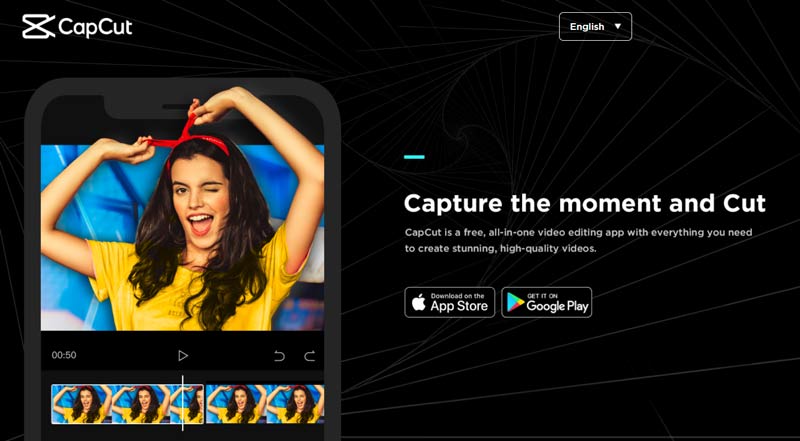
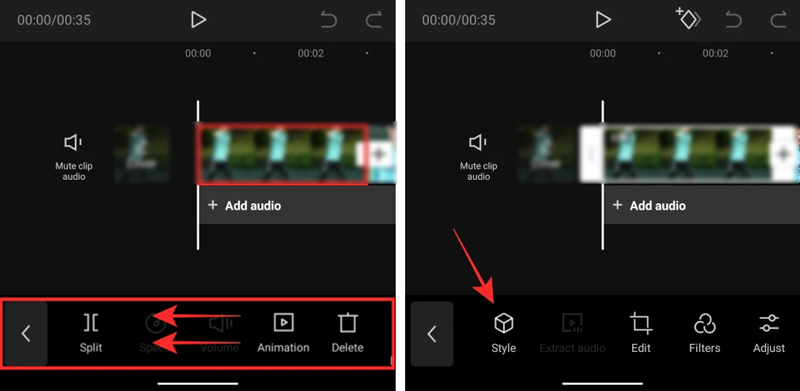
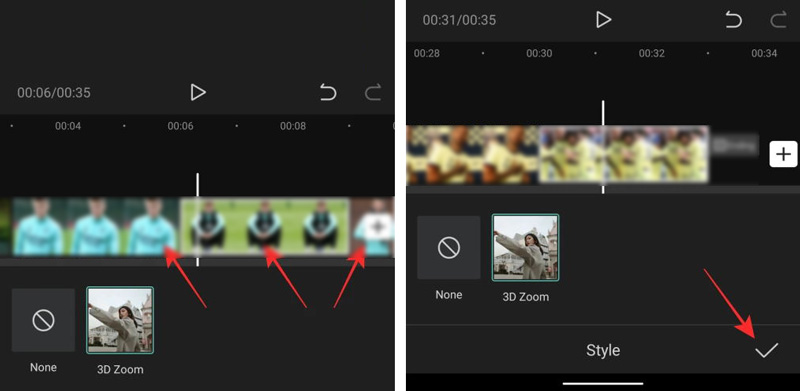
Näin voit käyttää ja tehdä 3D-tehosteen kuviin ja luoda sitten videon TikTok-tilillesi ladattavaksi. 3D Zoom -efektin lisäksi CapCut sisältää myös monia muita hyödyllisiä ominaisuuksia. Voit asentaa sen ilmaiseksi mobiililaitteellesi videoiden muokkaamista ja luomista varten.
Jos haluat käyttää 3D-tehostetta suoraan videoon myöhempää jakamista varten TikTokissa, voit kokeilla videonmuokkaustyökalua, Video Converter Ultimate. Sen lisäksi, että se käyttää 3D-tehostetta videoon, siinä on myös monia hyödyllisiä muokkausominaisuuksia, joiden avulla voit muokata videota, säätää kuva- ja äänitehosteita sekä parantaa videon laatua.

Lataukset
Aiseesoft Video Converter Ultimate
100 % turvallinen. Ei mainoksia.
100 % turvallinen. Ei mainoksia.

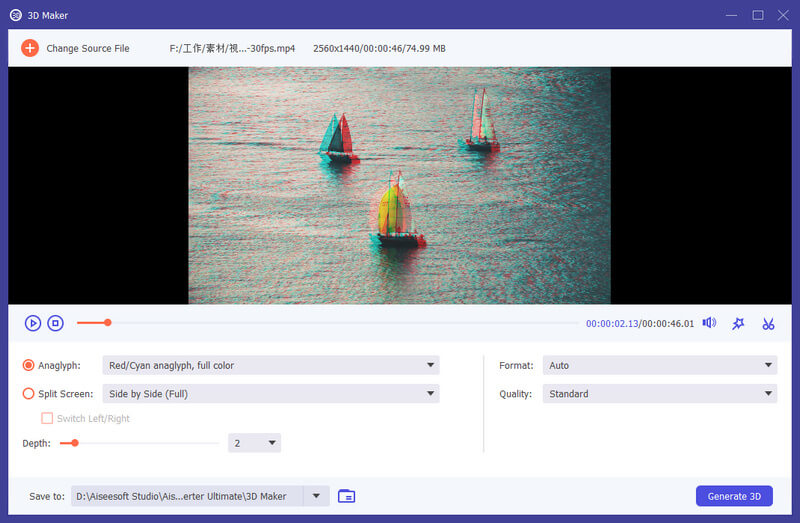
1. Kuinka käyttää suodattimia TikTokissa?
TikTok tarjoaa monia suodattimia, joiden avulla voit luoda videoita kiinnostavampia ja viihdyttävämpiä. Voit avata TikTok-sovelluksen, napauttaa Plus (+) -kuvaketta lisätäksesi videosi tai valokuvasi. Tai voit kaapata videon suoraan napauttamalla punaista Tallenna-painiketta. TikTok-näytön oikealla puolella näet monia muokkausvaihtoehtoja. Täällä voit käyttää näitä suodattimia ja käyttää sitten haluamaasi suodatinta videoosi.
2. Voinko lisätä tekstiä videoon TikTokissa?
Kyllä, TikTok-sovellus tarjoaa yksinkertaisen tavan lisätä tekstiä videoon. Kun muokkaat videota TikTokissa, voit napauttaa teksti -painiketta alareunan työkalupalkissa lisätäksesi helposti tekstiä tähän TikTok-videoon.
3. Kuinka teet 3D-kuvatrendin Instagram-sovelluksessa?
Vastaavasti voit käyttää CapCut-sovellusta 3D-zoom-tehosteen lisäämiseen kuvaasi ja sitten jakaa sen Instagram-sovelluksessasi.
Yhteenveto
TikTokin 3D-valokuvatrendi voi tehdä tavallisista kuvistasi realistisempia. CapCut-sovelluksella voit lisätä kuviin 3D-tehosteen ja ladata sitten luodun videon TikTok-tilillesi. Ja voit myös käyttää Aiseesoft Video Converter Ultimatea tee 3D-tehosteet videoihin TikTokille.

Video Converter Ultimate on erinomainen videomuunnin, -editori ja -tehostin, jonka avulla voit muuntaa, parantaa ja muokata videoita ja musiikkia 1000 muodossa ja enemmän.
100 % turvallinen. Ei mainoksia.
100 % turvallinen. Ei mainoksia.